您现在的位置是:首页 > CAD画图 > CAD画图
中望CAD如何使用快速标注命令
![]() 本文转载来源:zwcad.com zwsoft.cn 中望CAD官方教程.如果作者或相关权利人不同意转载,请跟我们联系,我们立即删除文章。2021-05-08
本文转载来源:zwcad.com zwsoft.cn 中望CAD官方教程.如果作者或相关权利人不同意转载,请跟我们联系,我们立即删除文章。2021-05-08
简介CAD如何使用快速标注命令 CAD中快速标注命令,可以用来快速创建或编辑一系列标注,可以应用于基线、连续、并列、坐标、半径、直径等标注形式,但快速标注的结果有时候不能完全符
CAD如何使用快速标注命令
CAD中快速标注命令,可以用来快速创建或编辑一系列标注,可以应用于基线、连续、并列、坐标、半径、直径等标注形式,但快速标注的结果有时候不能完全符合标注要求,需要进行局部的调整。
快速标注命令的激活方法:
命令行:输入QDIM并按回车键确认
功能区:单击【标注】选项卡,选择【快速标注】按钮
下面用一个例子演示如何使用快速标注命令创建一个连续标注:
1.使用CAD软件打开一个阶梯轴图形文件;
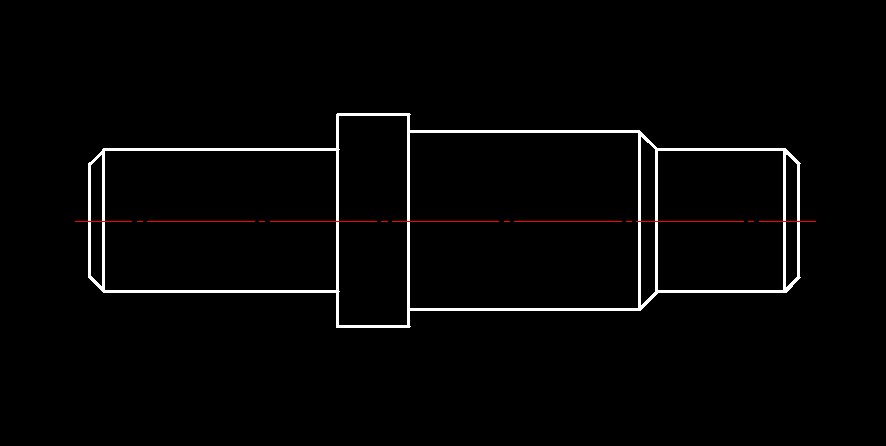
2.单击菜单栏中的【标注】,选择【快速标注】激活命令;
3.在命令栏提示选择标注对象时,使用窗口选择的当时选中图形下面的全部图线,然后按回车键;
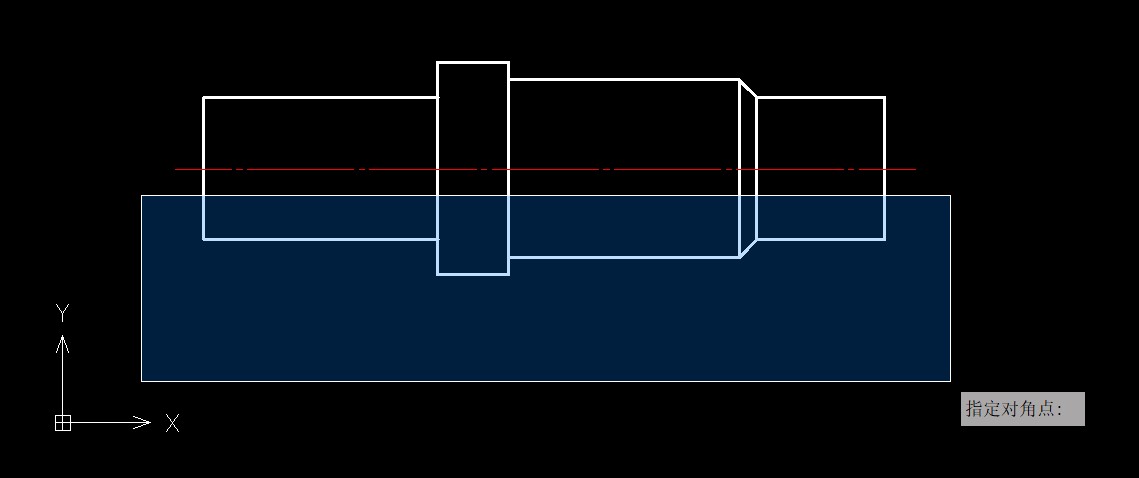
4.指定尺寸线位置或标注形式时,确保当前的标注形式为【连续】,如不是。则输入【C】调整标注形式为连续标注;

5.最后,向下拉出标注尺寸线,自定义到合适位置即可。
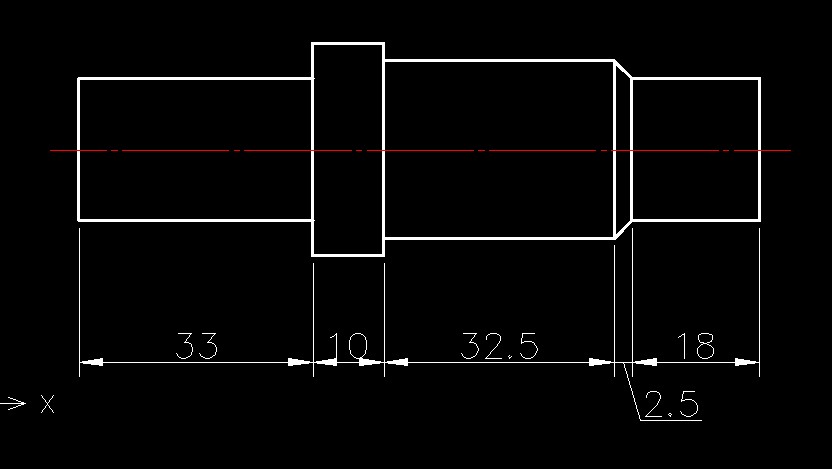
点击排行
 CAD多种快速移动图形的方法
CAD多种快速移动图形的方法










